
Essa tela é utilizada para digitação de solicitação de compra.
Após o preenchimento o número da solicitação é gerado automaticamente e vai para a aprovação do gestor SCM0163 – APROVAÇAO DE SOLICITAÇOES.
Mediante a aprovação da solicitação, a ordem de compra (OC) pode ser gerada no SCM0170 – DIGITAÇAO DE ORDEM DE COMPRA pelo comprador.
É possível consultar ou cancelar totalmente ou parcialmente a solicitação de compra na tela SCM0153 – CONSULTA E CANCELAMENTO DE SOLICITAÇOES.
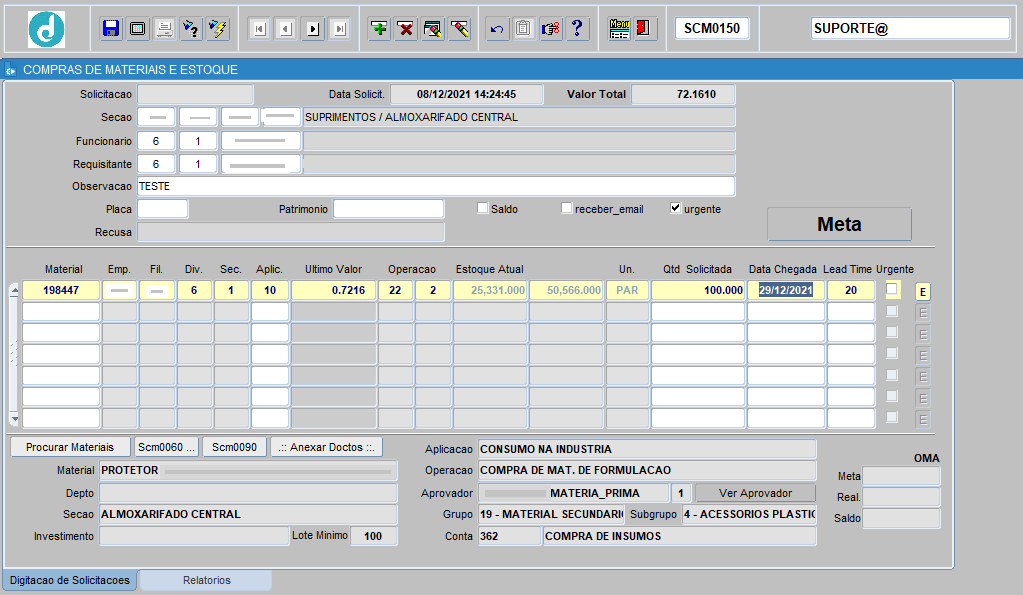
Solicitação:Prenchimento automático.
Data da Solicitação: Preenchimento automático.
Valor total: Preenchimento automático.
Seção: Código da empresa, filial, departamento e seção que está sendo realizada a solicitação de compra;
Funcionário: Código do funcionário que está solicitando o item;
Requisitante: Código do funcionário que está solicitando o item;
Observação: Justificar a compra ao aprovador da solicitação;
Placa: Placa do veículo (utilizado somente pela transportadora);
Patrimônio: Código Gerado pelo Sistema de Patrimônio, para poder identificá-lo no sistema de Patrimônio (PAT);
Saldo: Preenchimento automático, onde o sistema busca o valor da meta subtrai do realizado e como resultado tem o saldo;
Receber e-mail: O sistema enviará e-mail quando a solicitação for aprovada;
Urgente: Se a solicitação for urgente, habilitar esse campo;
Recusa: Caso o aprovador recuse a solicitação, o motivo irá aparecer nesse campo;
Meta: Sistema Orçamentário (OMA), onde é informado a Seção/ Mês/ Ano/ Conta Contábil e o Valor Meta referente a Despesa. Sistema faz a analise em cima da Data de Previsão de Entrega;
Material: Tecle F9 para listar todos os materiais alocados na Empresa/ Filial ou pesquise através dos botões: ![]() ,
, ![]() , ou
, ou ![]() e escolha o material a ser requisitado. Caso já tenha o código do material, inserir.
e escolha o material a ser requisitado. Caso já tenha o código do material, inserir.
Empresa/ Filial/ Divisão/ Seção: Para onde o item está sendo solicitado, é preenchido automaticamente de acordo com o cabeçalho;
Aplicação: Preenchido automaticamente de acordo com o cadastro do material, em caso de mais de uma aplicação, teclar F9 para visualizar as opções.
Último Valor: Preenchido automaticamente de acordo com o último valor faturado;
Operação: Preenchido automaticamente de acordo com o cadastro do material;
Estoque Atual: Preenchido automaticamente de acordo com o estoque;
SEM TITULO (Estoque Atual Filial): Preenchido automaticamente de acordo com o estoque disponível para a filial que está realizando a solicitação de compra;
Un. (Unidade): Preenchido automaticamente de acordo com o cadastro do material;
Quantidade Solicitada: Informar a quantidade que precisa ser comprada;
Data chegada: Data da necessidade do material na empresa, conforme selecionado ![]() , é alimentado automático.
, é alimentado automático.
Obs.:- Data em branco entende-se, que a entrega será realizada de forma fracionada. O sistema vai habilitar uma janela, alimentar com as datas e quantidades que serão entregues;

Lead Time: Quantidade de dias para entrega do material do fornecedor na Filial (SCM0110). Se o tempo for inferior a data de previsão de chegada, o sistema irá travar, sendo obrigatório informar uma data igual ou posterior;
Urgente: Se a previsão de chegada do material for inferior a 5 dias o sistema altera o status para urgente;
E (Estoque Filiais): Quadro informativo do estoque disponível por filial;
Os campos abaixo são preenchidos automaticamente de acordo com o cadastro do material no SCM2003.

Depois de digitar a primeira linha completa e gerar o número da solicitação, irá habilitar o botão ANEXAR DOCTOS.

Após clicar no botão irá aparecer a tela abaixo, onde estará disponível três tipos de anexo e todos devem ser com extensão de arquivo PDF.
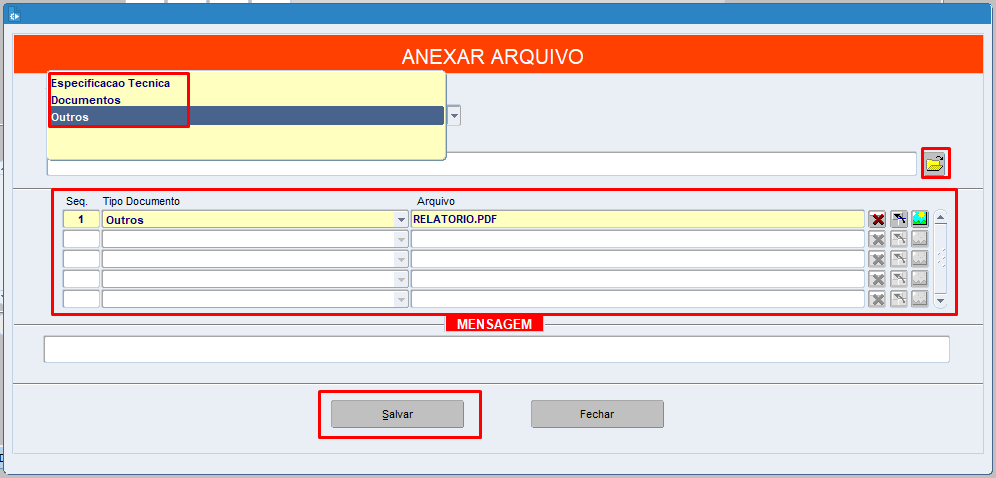
Assim que selecionar o arquivo, basta clicar no botão “Salvar”, que o sistema irá vincular o arquivo na solicitação e irá mostrar nos arquivos anexados.
Aba Relatórios
Relatórios disponíveis.